Det betyder ikke noget, hvor informativ de er, om de kommer med lynaftaler, eller om de har værdige ting at tilbyde - pop op-vinduer er irriterende. Ville det ikke være irriterende at se pop op-vinduer, når du klikker på links under dine weblæsningssessioner? Irritationsniveauet strækker sig, når det kommer til Smartphone-scenariet, da apps og websteder i værste tilfælde kan fylde enhedens skærm med alle de grimme ting, du nogensinde ville forvente!
Det er et spørgsmål om sikkerhed, at du alle søger en løsning, hvis du foretrækker en pæn web-browsing-oplevelse. Hvis du er det, vil du elske det indlæg, vi håber. I dette indlæg har vi samlet top pop-up-blokkere til webbrowsere og smartphones, hvilket skaber en liste over 6 bedste pop op-blokkerere for dig. I slutningen har vi også tilføjet nogle metoder, hvor du kan slå pop-ups fra - slet det fra hele skærmen.
Nå, hvis du har brug for at komme ud af pop op-vinduer, skal du rulle ned; eller, hvis du har brug for en indstilling, der prioriterer tilpasning, skal du kontrollere listen.
1. Poper-blokering
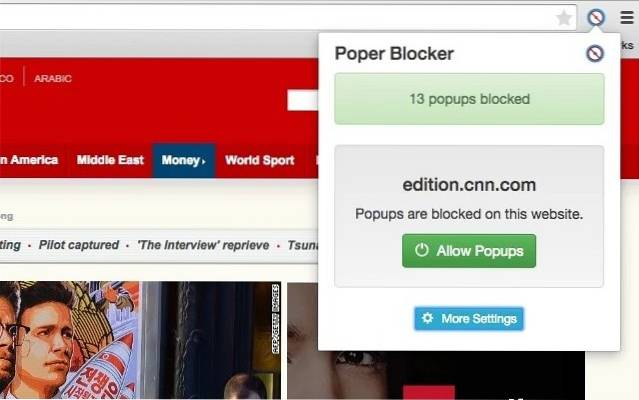
Poper Blocker er en enkel, men effektiv Google Chrome-udvidelse, når du vil oprette din Chrome-browser uden grimme pop-ups og pop-unders - hvis du ikke ved det, åbner pop-unders et nyt vindue uden at fortælle dig det, og du ved det om det, når du lukker browservinduet! Du kan se en underretning, hver gang en pop op-vindue blokeres ved hjælp af Poper Blocker, og du har tre muligheder at vælge - tillad det en gang, altid eller tjek sektionen med avanceret indstilling. I panelet til avancerede indstillinger kan du føje bestemte websteder til hvidlisten; vælg om du vil vise et badge sammen med værktøjslinjeknappen osv. Alt i alt er Poper Blocker virkelig en fantastisk mulighed for at tilpasse den måde, du blokerer pop op-reklamer og relaterede ting. Ja, det er kun tilgængeligt til Google Chrome.
Installere
2. Adblock Pro

Adblock Pro er ikke en dedikeret pop-up-blokeringsapp; det er snarere en fuldgyldig mulighed for at have en pæn og effektiv webbrowseroplevelse i Google Chrome - uden annoncer, bannere og pop op-vinduer. Sammenlignet med den førnævnte blokering tilbyder den mere tilpasningsorienterede funktioner. Disse funktioner inkluderer tilføjelse af filtre til blokeringsprocessen, tilføjelse af dine egne filtre og hvide noteringsdomænenavne, så du ikke går glip af annoncer eller pop op-vinduer fra disse websteder. Så hvis du foretrækker en fuldt udviklet, multifunktionel pop-up-blokering og reklameblokker til Chrome, vil du meget gerne have Adblock Pro i din browser, antager vi. Og ja, kun Chrome.
Installere
3. Pop-up-blokering Pro
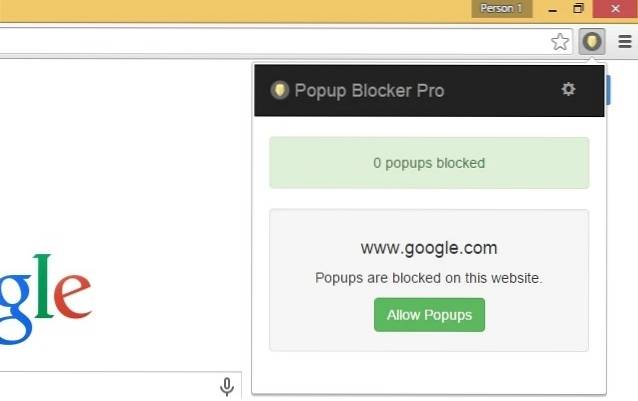
Popup Blocker Pro er næsten en kopi af Poper Blocker, som vi havde placeret i første position! Popup Blocker Pro tilbyder alle de funktioner, du har brug for, som en grundlæggende bruger, der har brug for renere web-browsing-oplevelse. Dette er gratis såvel som en letvægtsløsning til din Google Chrome-browser i betragtning af den mindre filstørrelse og den lette proces at installere den i Chrome. Alt i alt, hvis du har brug for de samme funktioner, men en ændring fra Poper Blocker, vil du elske at se på Popup Blocker Pro.
Installere
4. Adblock Plus
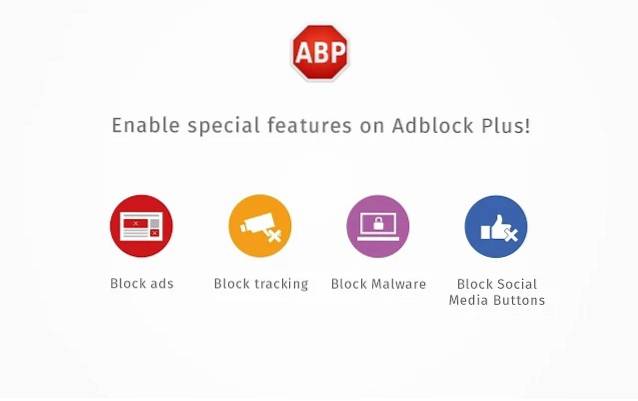
Som produktsiden siger, er Adblock Plus en meget effektiv software til at surfe på nettet uden irriterende annoncer - som også inkluderer pop-up-baserede reklamer. Det betyder ikke noget, om du bruger Facebook, YouTube eller et andet websted, dens service vil være overalt for at slippe af med påtrængende annoncer. Ikke desto mindre tilbyder denne gratis pop-up-blokker også nogle mærkbare funktioner. For eksempel, bortset fra at udslette enhver annonce fra scenen, er det en teknologi til at vælge, om en annonce er påtrængende; hvis det er tilfældet, fjernes annoncen ellers forbliver den der.
Derudover, hvis du er bange for, at sociale netværk sporer dine browsersessioner og alle, er der muligheder for at aktivere no-tracking, såsom fjernelse af knapper på sociale medier. Det vigtigste ved disse funktioner er, at du kan tilpasse alt - så simpelt som det. Fra nu af er Adblock Plus tilgængelig for følgende platforme:
- Google Chrome
- Mozilla Firefox
- Opera
- Android
- Internet Explorer
- Safari
- Yandex
- Maxthon
Der er også en Android-version af Adblock Plus tilgængelig - navngivet Adblock Browser. Det er stadig i beta-fase, men du kan downloade det ved at tilmelde dig Google+ community for Adblock Plus Beta. Kort sagt, uanset din platform eller browser, du bruger, giver Adblock Plus mening som en pop op-blokering og ad-blocker.
Internet side
5. uBlock
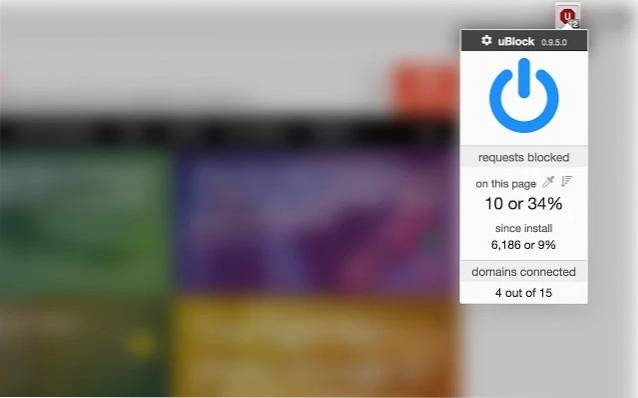
uBlock er en udvidelse, der bekæmper irriterende annoncer og pop op-vinduer fra din webbrowserskærm, og den er tilgængelig til Google Chrome, Safari og Mozilla Firefox. På trods af at det er en let annonceblokerende software, tilbyder uBlock fantastiske funktioner såsom den udvidede understøttelse af flere filtre. Ved at klikke på uBlock-badgen i værktøjslinjen kan du også vide mere om blokeringsstatistikken og dens effektivitet. Plus, uBlock er helt gratis og open source, og du kan tilpasse det, hvis du ved, hvordan du gør det. Alt i alt er uBlock et fornuftigt valg, når du foretrækker både enkelhed og effektivitet.
Internet side
6. NoScript
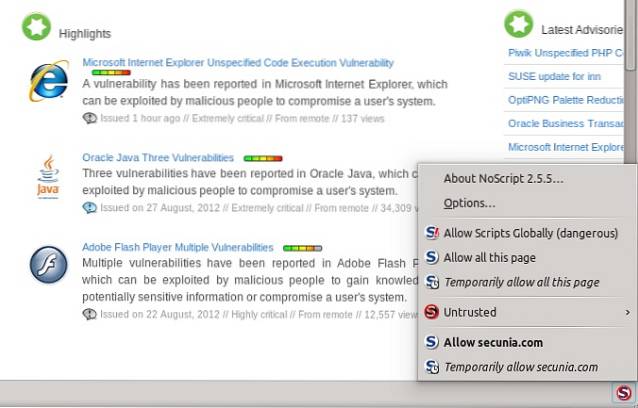
NoScript er faktisk ikke en pop op-blokering, du kan få! Det er på den anden side en udvidelse til at blokere for, at scripts indlæses under dine websessioner. Det kan bruges til at blokere JavaScript, Java, Flash og andre plugins fra at udføre, medmindre du har tilladt dem at hvidliste. For det er inkluderet i ovennævnte liste, kan NoScript også blokere pop op-annoncer. Ud over instrumentbrættet vil der også være en statuslinje. Så NoScript er en fremragende pop-up-blokering og script-blokering til Mozilla Firefox-browser.
Installere
Den manuelle metode
Vi nævnte tidligere, at det ikke er nødvendigt at afhænge af udvidelser, når du vil slette pop op-vinduer fra dine webbrowsere. Næsten alle populære webbrowsere leveres med en indbygget mulighed, der giver brugeren mulighed for at tillade, at pop op-vinduer indlæses. Nu skal vi se på, hvordan du kan blokere pop op-vinduer manuelt i hver browser.
Bloker pop op i Google Chrome
På skrivebordet
- Klik på Chrome-menuen (øverst til højre)
- Vælg Indstillinger
- Klik på 'Vis avancerede indstillinger'
- Klik på 'Indholdsindstillinger' under sektionen Privatliv
- Fra pop-ups sektion skal du vælge 'Tillad ikke, at ethvert websted viser pop op-vinduer'
I mobil
- Åbn Chrome-menuen (øverst til højre)
- Tryk på Indstillinger
- Tryk på Webstedsindstillinger
- Vælg pop op-vinduer
- Sluk dem
Bloker pop op i Mozilla Firefox
- Klik på Menu-knappen (øverste højre hjørne)
- Vælg Indstillinger
- Klik på Indhold
- Marker indstillingen 'Bloker pop op-vinduer'
Bloker pop op i Safari
- Vælg Safari
- Gå til Indstillinger
- Gå til fanen Sikkerhed
- Vælg 'Bloker pop op-vinduer'; Hvis du ikke vil tillade plugins, kan du også vælge dem.
Bloker pop op i Internet Explorer
- Åbn Internet Explorer
- Vælg Internetindstillinger i menuen Funktioner
- Fra fanen Privatliv skal du vælge 'Bloker pop-ups' -tilstand til
Tada! Du har klaret det - det skal bemærkes, at alle disse muligheder sletter pop-ups fra det komplette scenarie. Hvis du har brug for fordel ved tilpasning, skal du rulle op!
SE OGSÅ: Sådan blokeres annoncer i Android (vejledning)
Nå, hvad synes du om pop-up-blocker-udvidelser / apps og manuelle metoder beskrevet her? Vi er ivrige efter at vide mere om din mening samt det foretrukne valg blandt disse.
 Gadgetshowto
Gadgetshowto


